それは何ですか、それは何のためにあり、ルーターでQoSを構成する方法は何ですか? (例)

インターネット接続 今日では、どのデバイスでも問題なくWi-Fiネットワークに接続できるように標準化されています。実際、どの都市のほとんどの家にもWi-Fiネットワークがあるのはよくあることです。
この接続は非常に重要であり、デバイスによっては、あらゆる機能を実行することが不可欠であるため、良好な接続が必要です。そして、テクノロジーが非常に高い信号速度を可能にしたことは事実ですが 多くのデバイスが接続されている場合、信号の品質が低下します。そのため、ほとんどの場合、ルーターに接続されているデバイスの帯域幅を制限しようとしています。
したがって、この場合、Wifiネットワークの場合に何ができるか 飽和していて、接続速度が品質ではありませんか?信号の品質を高め、複数のデバイスを問題なく接続できるようにするために適用できるトリックはたくさんあります。
この記事では、デバイスの速度が低下しないようにするものの1つを紹介します。このツールはQoS すべてのルーターに組み込まれているので、使い方を説明します。
したがって、それが何であるか、それが何のためにあるのか、そしてルーターのQoSを構成する方法を知りたい場合は、私たちがあなたに示すものに細心の注意を払ってください。
ルーターのQoSとは何ですか?
QoSまたは「サービス品質」 これは、すべてのルーターのシステムに含まれている構成であり、デバイス内の信号に優先順位を付けることができます。つまり、接続されているデバイスが多数あるネットワークの場合、この構成では、選択したデバイスの接続が優先されます。
この構成は、Wi-Fi信号を備えた必要なデバイスの品質を確認できるため、非常に便利です。
このツールが理想的を使用してください 多くのデバイスが接続されているために接続に流動性の問題がある場合、それを構成するにはどうすればよいですか?この記事では、接続の問題を解決するいくつかの簡単な手順でそれを行う方法を紹介します。
ルーターのQoSを構成するにはどうすればよいですか?
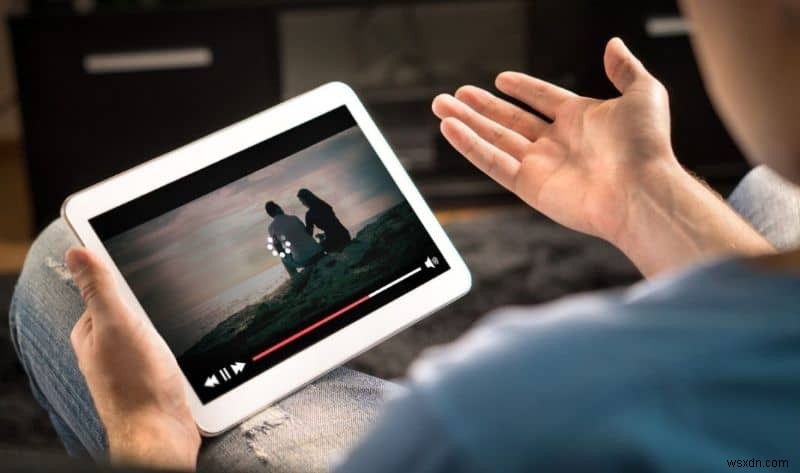
ルーターの設定をQoSツールを使用するに変更します 非常に簡単です。説明する手順に従ってください。後で問題が発生しないように、また問題をできるだけ早く解決できるように、注意深く従う必要があります。
ステップ1
1つ目は、ルーター構成を入力するです。 このアドレスを検索エンジンに入力する「192.168.1.1」 それはあなたを窓に連れて行くでしょう。ログイン後、データを入力するだけで、ルーターの構成になります。
ステップ2
中に入ると、コンピュータのQoSセクションに移動します。ほとんどの場合、このセクションはオプションNat。内にあります。 表示される最初のオプションは、ネットワークでのQoSのグローバル使用をアクティブ化または非アクティブ化することです。
「アクティブ化または非アクティブ化」を選択します このオプションは、この設定をネットワーク全体に適用するか、LANのみに適用するかによって異なります。さらに、ACK、SYN、FIN、RTSなどの小さなTCPプロトコルパケットに優先順位を付けるオプションもあります。
ステップ3
次に、優先するサービスを選択します。このオプションはほとんどのルーターに搭載されており、毎日のページをいくつか選択できます。 。たとえばYouTubeの場合、このアドレスを入力すると、同じデバイスと他のデバイスの両方で開いている他のページよりも優先されます。
「インターフェースの優先度」のセクションで選択したものを除いて、デバイスごとに定義済みの接続速度を割り当てることもできます。 この速度制限は、ソーシャルネットワークやその他の制限したいページにも適用できます。
これで、QoSを効果的に構成できるようになり、多くのデバイスが接続されているために接続が遅くなることに関連する問題が発生しなくなります。ただし、何らかの理由でルーターにこれらすべてのオプションがない場合は、ハイエンドのルーターを使用することをお勧めします。
アマゾンでは、興味があるかもしれない手頃な価格のルーターの多くのオファーを見つけることができます。接続速度にまだ問題がある場合は、インターネットを高速化して最大限に活用する方法を学ぶことができます。
また、Windows10でインターネット速度を改善および向上させる方法を知りたいと思うかもしれません。
-
WiFiを改善するためにルーターをリピーターとして使用および構成する方法
テクノロジーは休むことなく、インターネットへの接続などのアクションを大幅に促進する新しいより優れた製品の発売によって毎日革新されています。 このため、同じ機能を果たし、状態の良い設備がすでに整っているにもかかわらず、新製品を購入するのが普通です。これは通常、Wi-Fiルーターでよく発生します 、より広い範囲と範囲の新しいモデルを定期的に提供します。 詳細は、古いが機能しているルーターをどうするかにあります。 捨てたり、永久に梱包したりする必要はありません。それどころか、新しいルーターを後押しすることは非常に便利です。 古いルーターを電源用のWifiリピーターとして構成し、新しいモデルの
-
Windows 11 のシステムの復元:方法と対象
Windows Millenium Edition 以降のすべての以前のバージョンの Microsoft オペレーティング システムと同様に、2021 年の Windows 11 には、最後に実行可能なシステム状態を復元するオプションがあります。 . Windows 10 での復元ポイントの作成に関するチュートリアルを既に公開しています。この記事では、Windows 11 でこの機能を有効にするための短いが重要なマニュアルを提供します。 、自動モードで使用し、復元ポイントを手動で設定し、復元を行います。 なぜシステムの復元が必要なのですか? システム ロールバック オプションの存在を過大評価
